Таырыбы ms access
 Скачать 1.76 Mb. Скачать 1.76 Mb.
|
Жаңа кесте өрістері тізіміне орналастырыңыз.  23-сурет. Таңдалған кесте үшін кестелер мен өрістерді таңдау Өрістерді таңдау үшін Өріс үлгілері тізімінің оң жағында орналасқан бағыттауыш батырмалар (кнопки со стрелками) қолданыңыз:
Переименовать поле батырмасын қолданып, қажет кезінде Жаңа кестенің өрісі тізімінен таңдалған кез-келген өрістің атауын өзгертуге болады. Құрылатын кестенің өрістер тізімін қалыптастырып алып, Далее батырмасын басыңыз. Кестені құрудың келесі қадамында кестенің атын бересіз және түйінді сөзді анықтайсыз. Шебер ат қоюда өз нұсқасын ұсынады, оны Tab пернесін басу арқылы қабылдайсыз. Егер кестеге қандайда бір басқа атты меншіктегіңіз келсе, оны мәтіндік өріске енгізіңіз. Енді кесте үшін бастапқы кілтті автоматты түрде таңдап, келесі диалог терезесіне көшу үшін Далее батырмасын басуды шеберге көрсету керек. Егер деректер қорында бұрын құрылған кесте бар болса, үшінші қадамда шебер сізге құрылған кестені бұрынғы құрылғанмен байланыстыруға көмектеседі. Деректер қорындағы құрылған кестені бұрынғы құрылған кестемен байланыстыру үшін тізімнен кесте деректер қорының тізімінде бар кестені өзіңіз байланыстырғыңыз келгенмен таңдап, Связи батырмасын басыңыз. «Байланыстар» диалог терезесінде құрылғалы тұрған байланыс типін көрсетіңіз. Сіз MS Access-ке кестені құруға арналған барлық қажетті ақпаратты көрсетіңіз. Келесі қадамда алдағы жұмысыңыздың режимін көрсете аласыз: Кестенің құрылымын өзгерту – шебер жұмысты аяқтаған соң, экранда кестенің құрылған құрылымының мүмкін модификациясы үшін конструктор режимі ашылады. Деректерді тікелей кестеге енгізу – шебер жұмысты аяқтаған соң, экранда кестеге деректерді енгізуді бастауға мүмкіндік беретін кесте режимі ашылады. Деректерді кестеге шебер құрған пішім көмегімен енгізу – шебер жұмысты аяқтаған соң, экранда құрылған кестеге ақпаратты енгізудің экрандық пішімі ашылады. Керекті режимді орнатып, Готово батырмасын басыңыз. Бұл қадаммен шеберді кестені қалыптастыруға жібересіз. Бұл процесс аяқталған соң, өзіңіз таңдаған опциядан тәуелсіз экранда кестенің конструкторы терезесі, кестенің көру терезесі немесе кестеге деректерді енгізудің экрандық пішімі ашылады. Access бағдарламасының әр түрлі форматтағы басқа файл деректерін ДҚ деректеріне айналдыру мүмкіндігі бар. Оның суретте көрсетілген терезеде орындауға болады. Деректерді DBASE, FOXPRO сияқты ДҚ–нан мейлінше оңай орындалады. Өйткені, олардың құрылымдары ұқсас, яғни ДҚ – да деректер кесте түрінде жүргізуге мүмкіндік береді. Ал, EXCEL электронды кестесімен импорттау оңай жұмыс емес. Оның жұмыс парағы да бағандардан тұрғанымен, олар ДҚ бағандар сияқты емес. Өйткені, олар әр түрлі типтегі берілгендерді сақтай алады. Мұндай импорттау кезінде қолданушыға бірнеше қосымша сұрақтар беріледі. Сол сұрақтарға жауап бере отырып, импорттау жұмысын орындауға болады. Бірақ, оның өзінде берілгендер толық көшірілмеуі мүмкін. Ақпараттық жүйелер қолданылатын берілгендерден тұратын текстік файлдарды импорттауға болады. Мұндай файлдардың ерекшелігі оларда берілгендер белгілі бір ретпен жазылады. Деректерді импорттау арнайы Шебер арқылы орындалады. Оның жұмысы параметрлерді анықтаудан басталып, алты қадамнан тұратын Шебер терезелерінде қажетті таңдауларды орната отырып, ең соңғы терезедегі Дайын батырмасын басумен аяқталады. Сонда бастапқы алынған файлдағы деректер Access ДҚ – ның деректеріне айналады. Сонымен, импорттау процесінде Access кестесінің өрістері анықталып, ондағы деректер сырттағы басқа файлдан алынады. ДҚ–ның Access – те қолдау табатын бірнеше форматтары бар. Сондықтан кейбір жағдайларда ДҚ – нан импорттаудың орнына файлмен байланыс орнату жеткілікті. Бұл тәсіл әр түрлі ДҚБЖ–де құрылған екі ақпараттық жүйені интегралдауға мүмкіндік береді. Сонымен кестелермен байланыс режимінің алгоритмі мынадай: Жаңа кесте сұхбаттық терезесінде кестелермен байланыс тәсілін белгілеп, ОК батырмасын басу керек. Пайда болған Байланыс терезесінде байланыс жасайтын файл және оның типі таңдалады. Жабу батырмасын басып, байланыс процедурасын аяқтау керек. Осы қадамдардан кейін ағымдық қатынаста байланысқан ДҚ жайында ақпарат сақтау үшін, INF типтегі файл құрылады да, атауы байланыс файлы атауымен аттас кесте пайда болады. Байланысқан кестеде жаңа өріс құруға болмайды, бірақ жазбалар қосу мүмкіндігі бар. MS Access бағдарламасында кесте құрылымын құру. Біз MS Access-те деректер типін және кестенің жеке қасиеттерін қарастырған соң, кесте құрылымын құруға кірісуге болады. Кестенің құрылымын құрудың мысалы ретінде Телефонды-мекен жайлық кітап кестесін құруды қарастыралық. Өткен тарауды меңгеруде өзіңіз құрған деректер қорын ашыңыз. Егер әлі өз деректер қорыңызды ашпасаңыз, оны қазір жасаңыз. Кестенің конструкторы терезесінде Өріс аты бағанында Тегі дегенді енгізіңіз. Деректер типі бағанына көшіңіз. Бағанда Мәтіндік мәні пайда болды. Тіктөртбұрыштың оң жағында тізімді ашуға арналған батырманы басыңыз, барлық деректер типінен тұратын тізімді көресіз. Сипаттама бағанына көшіп, Сипаттама бағанына түсіндірме мәтінді енгізіңіз. Осыған ұқсас түрде кестенің барлық өрістері сипаттамаларын енгізіңіз. Кестенің құрылымын енгізіп болған соң, оны Файл / Сохранить командасын орындау арқылы сақтаңыз, сосын атау ретінде телефонды –мекен жайлық кітап енгізіңіз. MS Access сізге бастапқы кілт құруды ұсынады. Келесі бөлімде бастапқы кілт не екенін талқылаймыз. Ал қазір Ия –ны басыңыз, сосын MS Access бастапқы кілтті автоматты түрде орнатады және кестені көрсетілген атпен сақтайды. Бастапқы кілт Бастапқы кілт жазбаны бірмәнді ұқсататын ақпараттан тұрады. Кестеңізде бастапқы кілтті өз бетіңізбен анықтар алдында, өзіңіз құрған кестелердің барлық өрістерін қарап шығыңыз. Әрбір жазба үшін бірегей ең болмағанда бір өріс бар ма ? Осы мәселенің жақсырақ шешімі кестедегі әрбір жазбаға сәйкес теңестірілген номерді қоюда. MS Access, оған сіз бастапқы кілтті құруды ұсынғанда, осыны жасаған. Ол Код өрісін Санауыш деректер типімен құрады. Бұл әрбір жаңа жазбаны құруда санауыш мәні 1-ге көбейетінін білдіреді. Бұл номер әрбір жаңа жазба үшін арналған бастапқы кілт болып табылады. Егер MS Access қолданатын стандартты тәсіл қанағаттандырмай, бастапқы кілтті өзіңіз жеке орнатқыңыз келсе, бастапқы кілт ретінде қолдануға болатын өрісті таңдаңыз. Әрі қарай «Кестелер конструкторы» саймандар тақтасында Ключевое поле батырмасын басыңыз. Таңдалған өрістің таңбалау аймағында кілт бейнесімен пиктограмма пайда болады. Кесте құрылымының модификациясы Егер бір де бір қате жібермей, кесте құрылымын сипаттаған болсаңыз, онда құрылған кестенің құрылымын сақтау қажет. Алайда құрылымды берерде қате жіберіп қоюыңыз мүмкін. MS Access қателерді жөндеуге арналған құралдарды сізге ұсынады. Оларға жататындар: Өріс атауын және │ немесе оның типін өзгерту. Қалып қойған өрісті қою. Қате енгізілген өрісті жою. Кестедегі өрістердің жол тәртібін өзгерту. Деректер қорына кіретін кестенің құрылымын модификациялау үшін деректер қорының терезесінде модификацияланатын кестені таңдап, Конструктор батырмасын басыңыз. Экранда таңдалған кестенің құрылымынан тұратын конструктор терезесі ашылады. Өріс атауын және │немесе оның типін өзгерту Айталық, өрістің атын немесе оның типін бергенде қате кеткен болсын. Қате өрісті енгізуді аяқтаған соң табылды дейік. Нұсқағышты өзгертілуге тиіс өріс атауына орнатыңыз. Өріс атындағы бұрыс символдарды жою үшін Backspace немесе Delete пернесін қолданып, өрістің дұрыс атын енгізіңіз. Егер өріс типін өзгерту керек болса, Деректер типі бағанындағы сәйкес өрісті тышқанмен бассаңыз, өрістің оң жағында тізімнің ашылу батырмасы пайда болады. Батырманы басып, тізімнен тиісті типті таңдаңыз. Өрістер жолының тәртібін өзгерту Айталық, бір өрісті қазіргі тұрған орнынан бірнеше өріске жоғары не төмен апарғыңыз келді. Мұны жасау үшін келесі әрекеттерді орындаңыз: Өрістер аттарының сол жағында өрісті таңдау аймағы бар. Орын ауыстырғыңыз келген өріске сипаттама берілген жолға көшіп, осы аймаққа басыңыз. Бұл кезде жол түгелімен ерекшеленеді. Енді өрісті таңдау аймағына тағы да басып, тышқанды жібермеңіз. Тышқан меңзерінің астында кішкентай үзік сызықпен сызылған тікбұрыш пайда болғанына көңіл аударыңыз. Бүкіл жолдарды оны орналастырғыңыз келген өрістің дәл үстінде болатындай етіп апарыңыз. Тышқан батырмасын жіберіңіз. Өріс енді жаңа орында болады. Правка│ Отменить командасының көмегімен орын ауыстырылған өрісті бұрынғы орнына әкелуіңізге болады. Кестеден өрістерді жою Кестенің конструкторына жойғыңыз келген өрісті таңдау аймағында тышқанды басып, Delete пернесін басыңыз. Кейде біруақытта көршілес бірнеше өрістерді жоюға да тура келеді. Ол үшін келесі әрекеттерді орындаңыз: Өзіңіз жойғыңыз келген бірінші өрістің таңдау аймағында тышқанды басыңыз. Тышқан батырмасын жібермей, Shift пернесін басып ұстап тұрыңыз. Жойғыңыз келген соңғы өрісте тышқан батырмасын басыңыз. Бұдан соң бірінші, соңғы және арасындағылар ерекшеленеді. Shift пернесін жіберіңіз. Ерекшеленген барлық өрістерді жою үшін Delete пернесін басыңыз. Дәл осылай, қатар орналаспаған өрістерді таңдап, оларды жою үшін Ctrl пернесін қолдануға болады. Бірінші өрісті таңдау аймағына барып, Ctrl пернесін басып, жібермей, жойғыңыз келген барлық қалған өрістерді таңдаңыз. Сосын Ctrl пернесін жіберіп, Delete пернесін басыңыз. Егер жаңа өріс құруды ұмытып кетсеңіз, Вставка│Строки командасын орындаңыз. Жаңа жол ағымдағы жолдың, яғни қазіргі тұрған жолыңыздың жоғарғы жағына қойылады (ол өрісті таңдау аймағында бағыттауыш сызықпен белгіленген). Осы жолда өзіңіз бірнеше рет жасаған өрістің аты мен деректер типін енгізіңіз. ДҚБЖ-не қойылатын негізгі талаптардың бірі үлкен көлемді ақпараттың ішінен қажетті жазбаны жылдам іздеу мүмкіндігі болып табылады. Индекстер – кестедегі деректерді, индексі жоқ кестелермен салыстырғанда, іздеуді едәуір шапшаңдататын тиімді құрал. Индексте қолданылатын өрістер санына орайлас қарапайым және құрамды индекстер деп ажыратады. MS Access-те индекстің еркін санын құруға мүмкіндік бар. Индекстер кестенің макетін сақтау кезінде құрылады және жазбаларды енгізумен өзгерті кезінде автоматты түрде жаңаланады. Кез-келген уақытта кестенің конструкторы терезесінде керекті жаңа индекстерді қосуға не керек еместерін жоюыңызға болады. Индекстердің басты ерекшеліктері – индекстерді бастапқы кілтті құру үшін қолдануыңызға болады. Бастапқы кілттер автоматты түрде индекстеледі. Осы жағдайда индекстер бірегей болуы тиіс. Бұл тек бір индексті өрістен тұратын кесте үшін осы өрістің мәндері бірегей болатындығын білдіреді. Құрамды индекстер үшін индексті өрістердің әрқайсысындағы шамалар қайталанылатын мәндер болуы мүмкін. Алайда индексті өрнек бірегей болуы тиіс. Қарапайым индексті құру үшін кестенің бір өрісі бойынша жазбаларды іздеу мен сұрыптау шапшаң орындауыңызға мүмкіндік беретін Индекстелінген өріс өріс қасиеті қолданылады. Индекстелінген өріс бірегей және қайталанылатын мәндерден тұруы мүмкін. Мысалы, Телефонды-адресті кітап кестесінде MS Access кодтың бірегей мәндерінен тұратын Код өрісі бойынша индексті автоматты түрде құрды. Алайда қайталанылатын мәндері бар Тегі өрісі бойынша да индексті құруға болады. Бұл Индекстелінген өрістің өріс қасиеті мынадай мәндерді қабылдайды:
Қарапайым индекстің құрылуы төмендегі әрекеттердің орындалуын ұйғарады: Кестенің конструкторы терезесінде, терезенің жоғарғы жартысында индекс құрылатын өрісті таңдаңыз. Терезенің төменгі жартысында Индекстелінген өріс қасиеті үшін келесі мәндердің бірін таңдаңыз. Ия (Сәйкестікке рұқсат етіледі) немесе Ия (Сәйкестікке рұқсат етілмейді) берілген өрістің әрбір мәнінің бірегейлігін қамтамасыз етеді. Құрамдас индекс құру Бірнеше өрістерден тұратын индекстерді индекстер терезесінде анықтау қажет. Конструктор терезесінде құрамды индекс құратын кестені ашыңыз. Ол үшін деректер қорының терезесінде нұсқағышты осы кестеге апарып, Конструктор батырмасын басыңыз. Саймандар тақтасында Сол жолдың Өріс аты бағанында тізімді ашу батырмасын басып, индекстің бірінші өрісін таңдаңыз. Келсі жолдың Өріс аты бағанында индекстің келесі өрісінің атын таңдаңыз. (Бұл жолда Индекс бағанының өрісін бос қалдырған дұрыс). Осы сияқты, индекстің қалған өрістерін де анықтаңыз. Индекс 10 өріске дейін қосады. Индекс үшін өрістерді таңдап болған соң, диалог терезесінің тақырып жолында орналасқан терезенің жабылуы батырмасын басыңыз. ал бұл жолы деректерді таңдаудың қуатты құралы - сұраныстармен таныса бастаймыз. Тәжірибе жүзінде берілген кестеден белгілі бір критерийлерді қанағатыратын және таңдалғандарды реттейтін жазба бөлігін таңдау жиі кездеседі. Критерийлер бірнеше шарттардың үйлесуін анықтайды. Мысалы қандай да бір қызмет ету түрін тапсыратын және оларды алфавиттік ретте фирмалардың атауы бойынша реттін Алматы қаласындағы клиенттер туралы жазбаларды таңдау керек. Бұл есепті шешу үшін сұраныс шеберін, сұранысты құрастырушыны пайдаланамыз: күрделі критерийлерді бір не бірнеше кестелерден жазбаларды таңдау үшін пішімдейміз. таңдалған жазбалар үшін бейнелеуге тиісті өрістерді көрсетесіз және таңдалған деректерді пайдаланып есептеулерді жүргізесіз. Біз бұрын деректер қорына қатысты жалпы жағдайларды қарастырғанбыз. Онда деректер қорының негізгі қызметттерінің бірі ақпараттарды тез іздеу және әртүрлі сұрақтарға жауап алу екенін ескерткенбіз. MS Access-те сұранысты қалыптастыру үшін сұранысты құрастырушы мен MS Access тілінің SELECT нұсқауы қолданылады. “Үлгі бойынша сұраныс”дегеніміз не? Сұранысты қалыптастырғанда берілген кестеде жазбаларды таңдау критерийін көрсетуіңіз қажет. Мұндай арнайы тілде сөйлемдерді баспадан шығару үшін сұраныс құрастырушының терезесінде орналасқан сұраныс бланкісін толтыруға тиіссіз. Шебердің көмегімен сұраныстар құру. Деректер қорында сұранысты құру үшін «Сұраныстар» категориясын жандандырып Создать батырмасын басыңыз. Сұраныс құрастырушысы немесе сұранысты құру шеберлері бірінің көмегімен сұранысты құру опциясын таңдауыңызға болатын диалогты терезесі ашылады. Сұраныстармен танысу үшін Қарапайым сұраныс опциясын таңдап, ОК батырмасын басыңыз. 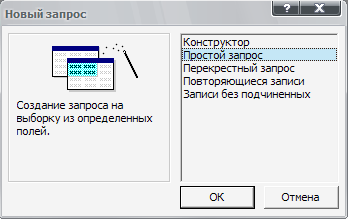 32-сурет Сұраныс құрастырушысын не шеберін таңдау. Бір немесе бірнеше кестелерден өзіңізге керек өрісті таңдай алатын шебер терезесі ашылады. Егер бір кестеден артық таңдасаңыз шебер автоматты түрде деректердің сызбасы негізінде кестелерді байланыстырады. Айталық, бізге клиенттерге қызмет көрсетуді сату жайлы деректер қажет болсын. Мұндай ақпаратты алу үшін Клиенттер кестесінен клиенттің аты, тегі және телефоны бар өрісті, ал Қызмет көрсету кестесінен Қызмет көрсетудің атауы мен Қызмет көрсету бір бағасы өрістерін, ал Сұраныстар кестесінен Қызмет көрсету Жасалды мен Қызмет көрсеткені үшін алдыңғы өрістерін таңдайсыз. |
